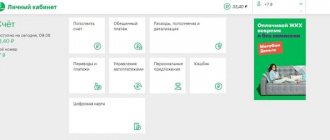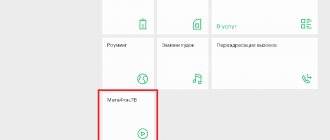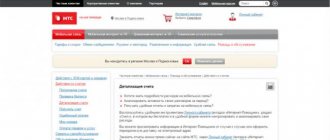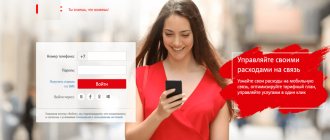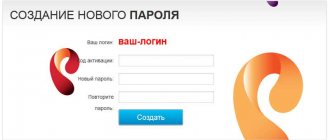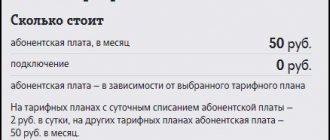Дата: 20 октября 2021 | Обновлено: 25 октября 2021 | Автор: Moblie-man
Мы уже рассматривали в рамках наших статей информацию о том, что такое сервис «Личный кабинет» и как в нем регистрироваться. Это идеальный инструмент для самостоятельного контроля за возможными расходами в процессе использования услуг сотовой связи, который реализован МегаФоном для всех активных абонентов.
В нем можно лично контролировать и настраивать дополнительные опции и услуги, заказывать детализацию и просматривать состояние счета. Преимуществом системы является то, что она доступна для использования совершенно бесплатно. Сегодня же мы хотим уделить внимание основным нюансам, связанным с паролем для входа в личный кабинет МегаФон, которые так часто интересуют многих пользователей системы, только начинающих с ней знакомство.
Как получить пароль для входа в личный кабинет МегаФон
Новые пользователи системы личных кабинетов нередко сталкиваются с проблемой, связанной с получением пароля для доступа к сервису. К несчастью, не все они внимательно читают инструкции на сайте при регистрации или же ранее не знакомились с нашей подробной инструкцией о регистрации в сервисе. Ведь все предельно просто и очевидно.
Получение пароля осуществляется очень простым способом, и он заключается в простом вводе соответствующей комбинации с клавиатуры телефона, вводимой в формате USSD. Выглядит она так: *105*00#.
Сразу после нажатия кнопки вызова на дисплей телефона будет выведена необходимая информация о пароле. Чтобы войти в систему, необходимо будет использовать ваш номер телефона и уже имеющийся пароль: просто вводите их в соответствующие поля на сайте lk.megafon.ru и нажимаете кнопку «Войти», которая, в случае корректного ввода данных, становится активной.
Видеоинструкция
Отдельный вход для корпоративных клиентов
Поскольку среди клиентов МегаФона встречаются ИП, сотрудники организаций, и они входят в общую сеть, необходим отдельный корпоративный кабинет, вход в который происходит примерно по тому же алгоритму. Однако владельцу бизнеса, чтобы получить данные для входа в ЛК МегаФон, потребуется заполнить бланк заявления и отправить его факсом или на почту
Еще можно скачать, распечатать и заполнить форму, а потом отнести ее в ближайший офис. Это уже на ваше усмотрение. Бланк заявления загружаем на странице — https://ural.b2blk.megafon.ru/b2b/login при клике на кнопку «Как получить доступ».
Документ до недавнего времени был сложным, сейчас его сделали более понятным и простым. Паспортные данные вписывать не нужно. Сообщите: наименование своей компании, ФИО ее собственника, лицевой счет, номера, для которых нужно открыть доступ, включая свой контактный, e-mail. Представитель абонента ставит свои инициалы, дату заполнения и расписывается.
Когда вам выдадут логин и пароль, введите их в поля для входа и нажмите «Продолжить».
Сервис-гид
Достаточно большое количество вопросов от пользователей поступает также и на тему системы «Сервис-гид», которая, по сути, является старой версией личного кабинета. Пароль в этой системе от МегаФон поступал в СМС сообщениях, и сейчас, когда абоненты пытаются в ней зарегистрироваться, никаких уведомлений им не приходит.
Наблюдается такая ситуация по той причине, что регистрация в Сервис-гиде уже является недоступной, ведь его всецело заменил новый личный кабинет, доступный для использования абсолютно всем абонентам МегаФона.
Отметим, что до конца марта 2021 года, доступ к Сервис-гиду всё еще был доступен, и чтобы получить пароль в СМС сообщении, абонентам необходимо было направить месседж на номер 000111, в теле которого указать текст «S».
Что можно делать в персональном профайле
Популярность частного аккаунта объясняется большими возможностями, которые он предоставляет. Их намного больше, чем в других способах настроек. Функционал предусматривает как базовую, так и точную настройку всех параметров конкретного пользователя. Корпоративные заказчики могут при помощи общего профайла руководить операциями или контролировать расход средств, видеть движения по счету, смотреть списки звонков.
Также можно подключать или менять тарифные планы и другие опции, как по звонкам, так и по интернет-услугам. Видеть, когда пополнять счет и на что есть подписки, вовремя их добавлять или убирать.
Неправильный ввод пароля или невозможность генерации
Если в процессе входа в личный кабинет или непосредственной регистрации в системе, вы столкнулись с сообщением о том, что пароль невозможно сгенерировать
, это означает, что вам необходимо обратиться в контактный центр, где сотрудники МегаФона помогут в решении возникшей проблемы. К сожалению, некоторые трудности абоненты не в силах разрешить собственноручно, и они требуют обращения непосредственно к специалистам колл-центра.
Некоторые пользователи также сталкиваются с проблемой неправильного ввода пароля по причине его утери.
Отметим, что система личного кабинета от МегаФон является достаточно надежной и в случае повторения нескольких неправильных попыток ввода кода, доступ к ней блокируются.
Правда, это не проблема, ведь, несмотря на полную безопасность сервиса, когда у вас есть сим-карта, к которой подключен личный кабинет, вопрос восстановления к нему доступа – это дело 5-ти минут. Все, что вам необходимо сделать, это повторно запросить его получение путем набора USSD-комбинации *105*00#. Доступ в систему будет вновь восстановлен.
Способы узнать pin-код на сим-карте Мегафона
Иногда бывает так, что человек забывает свой пин и не может вспомнить его, в таком случае может произойти блокировка симки. Самый простой способ узнать пин, это посмотреть на обратную сторону конверта или карты, где была прикреплена симка. Код состоит из четырех цифр и будет подписан как PIN 1. Если человек потерял или выкинул данную карточку, тогда у него остается еще два способа узнать свою секретную комбинацию, сейчас мы их рассмотрим.
В офисе Мегафон
В том случае, если абонент не может самостоятельно вспомнить пароль, он может обратится в офис обслуживания пользователей за помощью. Узнать где находится ближайший к вам офис можно на официальном сайте компании. Просмотрите адреса офисов, и отправляйтесь за помощью.
Для этого необходимо иметь при себе паспорт или заверенную копию у нотариуса. Менеджер компании поможет вам. Если устройство не включается, потому что клиент забыл пин, то оператор сможет узнать его через программу и сообщить. В случае повреждения симки, ее поменяют на новую. Во время данной операции номер телефона не поменяется, и деньги на счету также сохранятся. Услуга по возобновлению предоставляется бесплатно, а вся процедура занимает несколько минут.
Как зайти в личный кабинет МегаФон без пароля
Очень многих абонентов, которые систематически используют личный кабинет для контроля расходов, настройки дополнительных опций и услуг, либо же проверки баланса и состояния квот на минуты/сообщения/интернет-трафик, интересует информация о возможности получения доступа к системе без использования одноразового пароля для входа.
Данный вопрос вполне понятен, ведь каждый раз запрашивать пароль это:
- Неудобно;
- Долго;
- Не всегда возможно.
Поэтому пользователи лезут в сеть, чтобы найти какие-либо способы решения такой проблемы. И, к счастью, решение существует. Заключается оно в использовании статического кода доступа вместо динамических паролей.
Делается это следующим образом:
- Зайдите в сервис личного кабинета стандартным образом с сайта lk.megafon.ru.
- В интерфейсе главной страницы системы переместитесь в раздел «Настройки». Соответствующая ссылка находится на самой нижней части страницы, в подкатегории, отведенной под техническую поддержку пользователей.
- В разделе настроек обратите внимание на подкатегорию «Кабинет». В ней должна быть плитка, соответствующая названию «Настройка входа». Нажмите на нее.
- В данном пункте сервиса и находится информация о доступе к системе. Измените все данные так, как вам необходимо, укажите ваш новый статический пароль и сохраните изменения. Отметим, что, возможно, вам потребуется также использовать одноразовый код, поступивший в СМС-сообщении для сохранения выполненных изменений в личном кабинете.
После выполнения описанных действий, уже следующий вход в личный кабинет МегаФон будет осуществляться без запроса ввода пароля, поступающего на телефон, вам необходимо будет указать статический код, вписанный вами ранее в настройках.
Механизм отправки документов подписанных усиленной электронной подписью
Правильнее было бы использовать слово алгоритм вместо механизм. Но не буду пугать основную часть нашей аудитории — пенсерменов «заумными» словами. И далее не пугайтесь, всё разъясню. Итак, как же, например, товарищ Иванов передаёт Налоговой через интернет подписанные документы? Да ещё чтоб их никто не смог прочитать и подменить. Научным языком примерно так:
Вначале Иванов и Налоговая генерируют открытые и закрытые ключи шифрования. Затем обмениваются открытыми между собой. На следующем этапе:
- Иванов шифрует «послание» своим закрытым ключом и как результат происходит его подписывание.
- Далее Иванов шифрует открытым ключом, который перед этим ему отправила Налоговая то, что получилось после выполнения пункта 1. Теперь никто посторонний не сможет ничего прочитать, если даже перехватит.
- После того как Налоговая получила «послание» Иванова, она сначала расшифровывает его своим закрытым ключом и видит там зашифрованный документ Иванова.
- Тут-то «Налоговая» расшифровывает его с помощью открытого ключа переданного ей Ивановым в самом начале. В результате чего происходит сверка подписи Иванова.
А на «рабоче-крестьянском» языке «явок и паролей» это будет приблизительно похоже на такое мероприятие:
Сначала Иванов готовит чемодан с запасным ключом и бумагу с собственноручно подписанными реквизитами, а Налоговая шкатулку тоже с запасным ключом. Идут на почту и отправляют друг другу посылки. Иванов укладывает в бандероль ключик от чемодана, а в ценное письмо бумагу со своими реквизитами и отправляет по отдельности. Налоговая — шкатулку посылкой и бандероль с одним ключиком тоже отдельно.
- Мегафон личный кабинет пароль (как получить, как восстановить)
Иванов, получив посылку и бандероль прячет, например, свою подписанный документ в шкатулку и закрывает её ключом из полученной бандероли. Укладывает эту секретную шкатулку в свой чемодан и тоже закрывает уже на свой ключ. А потом посылкой отправляет эту «матрёшку» в Налоговую. Ключи от шкатулки и чемодана оставляет у себя.
Налоговая получает посылку и бандероль. Все ключики у неё уже имеются и если они подходят, она открывает ими и чемодан и шкатулку. Смотрит и сверяет подпись и реквизиты, указанные в документе с теми , что пришли ценной бандеролью ранее. Если всё совпадает и никаких исправлений и подозрений нет, то принимает их в работу.
Эту «белеберду» я написал для того, чтобы было понятно — усиленная электронная подпись это очень серьёзная штука с высочайшем уровнем защиты. И тот пароль, который Вы вводите для отправки электронного документа, это не просто пароль, как например для входа в «Одноклассники», а можно сказать, очень сложный механизм для запуска всех этих процессов шифрования, обмена данными, дешифрования, сверки данных.
Что делать, если забыл пароль от личного кабинета МегаФон
Еще одной проблемой, которая напрямую вытекает из описанной выше ситуации, является то, что абоненты, использующие статический пароль для получения доступа к системе кабинета, нередко указывают его, после чего быстро забывают. Соответственно – доступ к сервису моментально ограничивается. К счастью, как мы уже упоминали в первой части нашей тематической статьи, если у вас есть доступ к вашему номеру телефона, отсутствие пароля – это небольшая проблема.
Всё, что необходимо для возобновления доступа к сервису, это ввести на своем мобильном USSD-комбинацию *105*00#.
Отметим, что в такой ситуации пароль для доступа в систему будет сброшен и возвращен к настройкам по умолчанию. В виду имеется возврат к системе входа по принципу получения динамического кода доступа. Если вы захотите, вы всегда сможете повторно установить статический код доступа в кабинет, но на этот раз рекомендуется запомнить его, чтобы вновь не столкнуться с аналогичной проблемой и необходимостью восстановления пароля в личном кабинете.
Звонок сотруднику сервисного центра
Если невозможно применить не один приведенный выше способ, то можно позвонить в сервисный центр. Чтобы установить личность пользователя и предоставит пароль для входа, оператор попросить ответить на несколько вопросов. Это будет происходить таким образом: после подтверждения данных, оператор вышлет пароль сообщением, его необходимо будет только поставить в соответствующее окошечко. Если абонент находится в условиях международного роуминга, имеется номер «8-800-50‐05-00». Оплата за него производится, исходя из установленного тарифа.
Использование сервиса на гаджетах
Если же говорить об использовании системы непосредственно без необходимости ввода пароля, то такой вариант доступен только в случае установки оптимизированных приложений для смартфонов и планшетов, которые, естественно, уже давно разработаны и запущены МегаФоном.
Загрузить их можно с официальных магазинов приложений:
- AppStore;
- Windows Store;
- Google Play.
Установив соответствующие приложения на свой смартфон, вы сможете входить в личный кабинет без пароля. Однако, во время первого входа, естественно, необходимо осуществить подтверждение и ввод всех необходимых данных.
Средства защиты смартфона
Зная о потребности покупателей в защите данных, производители смартфонов из года в год совершенствуют степень безопасности мобильного устройства от посторонних людей. Как правило, это осуществляется при помощи блокировки смартфона. То есть получить доступ к главному экрану можно, выполнив заданные хозяином действия.
Защита девайса осуществляется несколькими способами:
- пароль;
- графический ключ;
- отпечаток пальца;
- разблокировка по лицу.
Это наиболее популярные средства защиты, доступные практически на каждом современном устройстве. Однако, на старых моделях есть только 2 способа поставить блокировку смартфона: пароль и графический ключ. Они являются самыми простыми, но в то же время обеспечивают неплохую безопасность пользователя, если мошенник не украдет девайс.
Самым безопасным средством защиты является отпечаток пальца. Все остальные технологии имеют множество недостатков.
Плюсы и минусы блокировки паролем
Цифровой пароль можно назвать самым распространенным способом защиты смартфона. В этом заключается его главное достоинство, но наряду с ним пользователю приходится иметь большое количество недостатков.
Плюсы и минусыБлокировка паролем доступна на всех смартфонахЕсть возможность передать код другому человеку, чтобы он мог снять блокировкуПароль нужно постоянно держать в головеОпытный злоумышленник при помощи специального генератора цифровых кодов сможет разблокировать устройстваВвести пароль можно только пальцами, что делает невозможным разблокировку в перчатках
Свои минусы есть и у других средств защиты, но их значительно меньше. Как бы то ни было, цифровые пароли продолжают пользоваться популярностью. И время от времени у владельцев смартфонов возникает потребность в их смене. Это происходит по нескольким причинам:
- повышение уровня защиты;
- необходимость задать более простой код;
- желание сменить пароль на другой способ блокировки.
Поэтому даже в ситуации, когда человек не хочет использовать данный метод защиты, ему обязательно нужно знать, как на телефоне можно поменять пароль. Об этом будет рассказано далее.
Как изменить тип блокировки экрана
Настройки смартфона предлагают пользователям сразу несколько способов защиты. Как мы уже выяснили, они не ограничиваются созданием пароля или графического ключа. Существует также сканирование отпечатков пальца или лица человека.
А главное, что владелец устройства может перейти с одного типа блокировки на другой. При этом не нужно выполнять какие-то сложные манипуляции. Операция выполняется через настройки, где следует перейти в раздел безопасности.
Тапнув по заголовку «Блокировка экрана», человек может увидеть все доступные способы защиты. Выбираем один из них, чтобы изменить существующие параметры.
Соответственно, после выбора понравившегося способа защиты, достаточно будет задать новый графический ключ, пароль или PIN-код. Если смартфон поддерживает другие варианты блокировки, они тоже высветятся с данном пункте меню.
Как изменить рисунок блокировки экрана
Пароль – это самый простой способ защиты. Он существовал еще до появления смартфонов, когда все люди пользовались кнопочными устройствами. Но когда девайсы стали оснащаться сенсорными экранами, у владельцев гаджетов появилось право выбора. Стал доступен альтернативный метод защиты – графический ключ.
Он представляет собой комбинацию нескольких точек, которые нужно соединить в определенной последовательности. Как и обычный код, его можно без труда заменить. Причем алгоритм действий здесь точно такой же, как и при смене код-пароля.
То есть пользователю нужно открыть настройки и перейти в раздел «Безопасность», Здесь будет пункт с блокировкой экрана, через который задается желаемый способ защиты.
Кликнув по заголовку «Блокировка экрана», владелец должен подтвердить существующий рисунок. Далее появится возможность изменить его, выбрав соответствующий пункт меню.
Теперь нужно снова подтвердить владение существующим графическим ключом, а только потом придумать новый рисунок.
После подтверждения изменения смартфон при попытке разблокировки начнет требовать последний графический ключ. В отличие от PIN-кода, его нельзя переписать на бумажку или скопировать в заметки. Поэтому рекомендуется создавать тот рисунок, который можно без труда запомнить.
Мобильное приложение
Если абонент намного чаще посещает ЛК со смартфона или планшета, нежели с компьютера, для управления номером стоит скачать приложение для мобильных устройств. Оно является практически полным аналогом Личного кабинета на ресурсе компании. Установить этот сервис можно на гаджет с операционными системами Android, Windows или Apple. На устройствах устаревших моделей он, к сожалению, не работает.
Чтобы скачать приложение, потребуется посетить ресурс Мегафон и в Личном кабинете выбрать одну из активных кнопок: Google Play, Windows Store или AppStore. После клика по ней начинается загрузка программы на устройство. Затем останется только запустить ее и авторизоваться. Процедура проводится так же, как и в ЛК на официальном сайте: вводится логин и идентификационная комбинация для доступа, после чего открывается кабинет.
На заметку. В некоторых современных устройствах предусмотрена функция дактилоскопической идентификации. Это прекрасный инструмент для защиты гаджета от посторонних лиц. Если в вашем смартфоне встроен такой сканер, можно изменить настройки и попадать в личный кабинет через приложение без пароля. Его заменит отпечаток пальца. После соприкосновения с экраном мобильного вход будет выполнен.